En esta ocasión hemos analizado el modelo de cámara IP barata interior Wanscam HW0036. Se trata una cámara P2P, con conexión WiFi, calidad HD y un precio muy económico en comparación con otras cámaras de estas prestaciones.
Que incluye la cámara IP barata interior
La cámara Wanscam viene en una caja de color donde aparece una madre utilizando la cámara como vigilabebé. Puedes darle este uso a la cámara o situarla en cualquier otro lugar de tu hogar para ver lo que sucede de igual manera.
En el contenido encontrarás las siguientes partes
- Una cámara WiFi
- Adaptador de corriente con cable de salida USB
- Soporte de montaje y bolsa con tornillos y tacos
- Instrucciones en castellano para la configuración.
Además de la breve guía el fabricante incluye en Ingles se adjunta instrucciones en Español para hacer la configuración. Puedes ampliar esta documentación desde la página configuración de Wanscam
Cargador alimentación
El cargador alimentación se conecta a la red eléctrica y al cable USB. Este cable USB finaliza con el conector micro USB a la parte trasera de la cámara.
Debido la salida de alimentación del transformador son 5V 1A puedes conectar la cámara a un puerto USB y así alimentar la cámara. Esta puede ser una solución fácil si quieres instalar la cámara en un lugar donde no tienes red eléctrica y si tienes un puerto USB de un ordenador.
Soporte cámara IP
El sistema para anclar la cámara a la pared o el techo es muy sencillo. Esta formado de una base se sujeta a la parte inferior de la cámara y unos tornillos que la sujetan al techo o pared.
En primer lugar debes fijar la base con los tornillos al techo para más tarde girar la base sobre la parte inferior de la cámara y dejarla fijada.
Detalle cámara IP económica
La cámara tiene un diseño muy moderno con la antena WiFi oculta en el interior.
En la parte trasera puedes ver el código QR para configurar la cámara y la conexión micro USB para alimentar la cámara.
En la esfera superior de la cámara tienes la ranura micro SD para insertar una memoria de hasta 64Gb. Mediante esta memoria la cámara puede hacer grabaciones si detecta movimiento sobre esta memoria. No es necesario tengas un ordenador o un grabador NVR para poder hacer estas grabaciones.
Junto a la ranura para memoria puedes encontrar el botón de reset. Pulsando este botón con la cámara encendida durante 10 segundos la cámara borrará la configuración volviendo a los valores iniciales.
En la parte frontal de la cámara está el objetivo, si las imágenes las ves de manera borrosa, puedes girar el circulo central del objetivo para ajustar la distancia de enfoque.
En la parte superior puedes encontrar el sensor de brillo. Con este componente la cámara detecta si hay poca luz en el ambiente para encender los leds de visión nocturna.
La cámara tiene 6 leds de luz infrarroja con los que puedes imágenes en oscuridad hasta 10 metros como máximo.

Cámara HW0036-1 con antena externa
También tenemos una nueva versión de la cámara HW0036, pero con antena externa.
Las funciones incluye HW0036-1 son las mismas del modelo con antena interna, pero teniendo ligeramente una mejor señal inalambrica.
Los componentes incluidos son los mismos de la versión con antena interior
Como ver la cámara IP barata HW0036 desde tu móvil
Mediante la APP en tu móvil podrás ver la cámara desde cualquier lugar conectado a Internet. Solo necesitas descargar la APP E-View7 en tu sistema Android o iPhone y seguir las instrucciones.
La cámara debes encenderla en el momento vayas a hacer la configuración. Escucharás unas voces desde la cámara confirmando están preparadas para hacer la configuración.
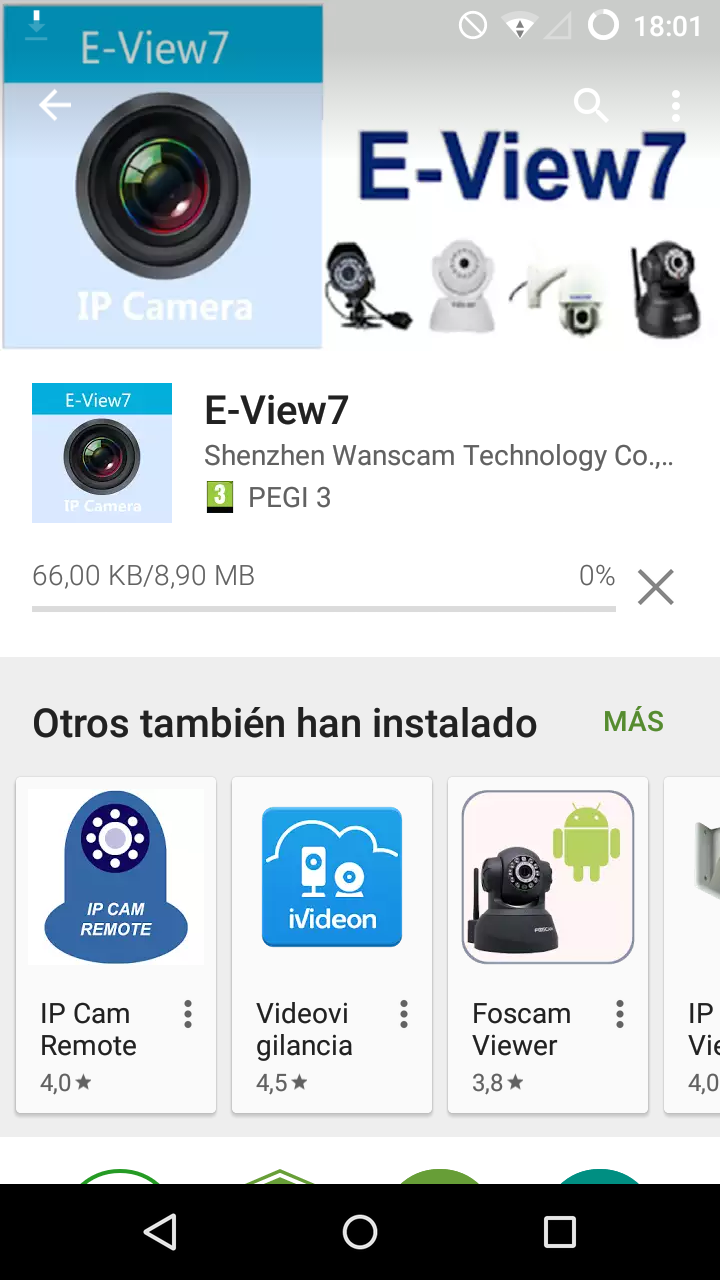
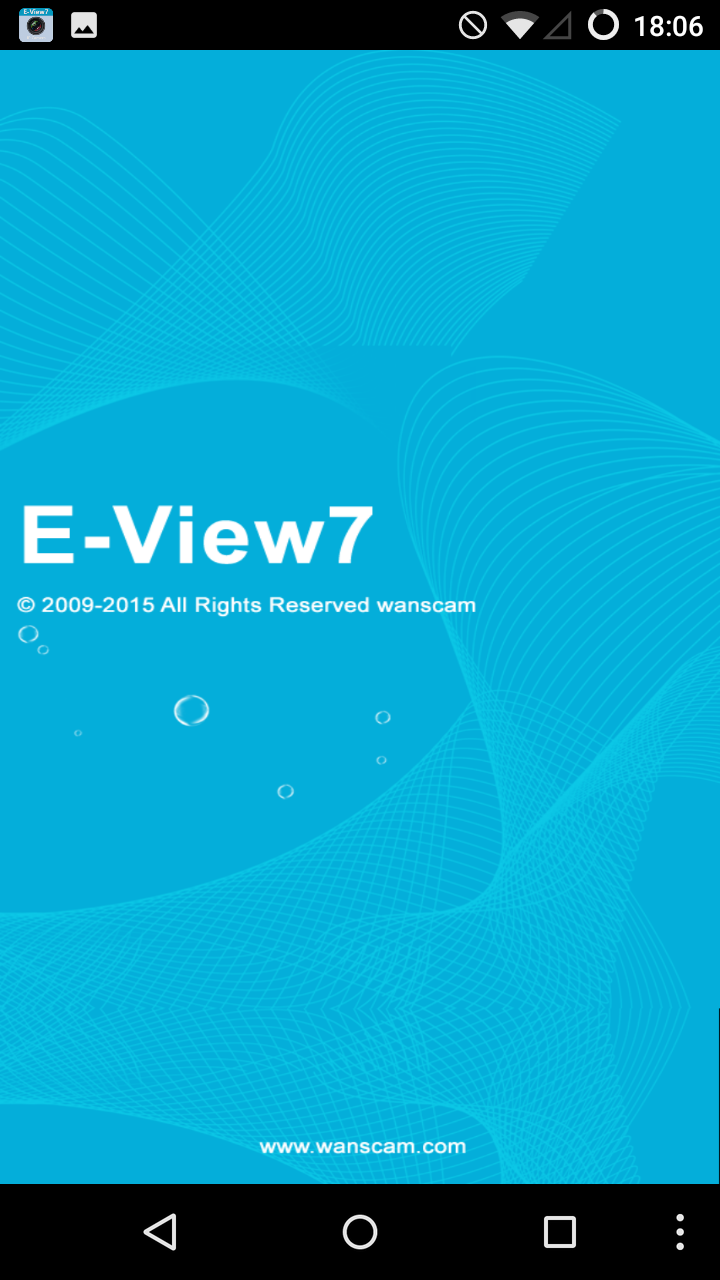
Al entrar en la pantalla principal pulsa sobre el icono + aparece en la esquina superior derecha.
En la siguiente pantalla selecciona «One Key» para hacer la configuración de la cámara mediante WiFi.
Es importante el móvil en el que quieres configurar la cámara debe estar conectado con WiFi (desactiva datos 3G/4G). Y en la misma red local donde vas a configurar la cámara.
Debes situarte con el smartphone a menos de 2-3 metros de la cámara IP.
Escribe la contraseña de la red a la que estás conectado en el cuadro Contraseña
En la parte inferior selecciona WXH o XHA según la dirección P2P de tu cámara.
Tras pulsar este botón comenzará el proceso de configuración.
Este proceso puede tardar unos 90 segundos aproximadamente. Si ocurre algún error o no encuentra la cámara, apaga la cámara y repite el proceso.
Si todo ha salido de la forma correcta, al finalizar el proceso de búsqueda la aplicación encontrará la dirección P2P de la cámara.
Selecciona la dirección y en la siguiente pantalla te solicitará introducir la contraseña de acceso a la cámara (por defecto admin)
De esta forma puedes ver las imágenes de la cámara IP en la aplicación de tu móvil.
Recuerda una vez realizada la configuración puedes ver la cámara tanto si te encuentras en la misma red, como si en otra. Es posible ver las imágenes mediante WiFi, 3G, 4G,.. o cualquier conexión a Internet.
Ver imágenes desde un ordenador en cámara HW0036
Si es posible, pero inicialmente es necesario hacer la configuración mediante la APP WiFi como se indica en el tutorial.
Una vez la cámara está conectada y puedes ver las imágenes en tu móvil, puedes ejecutar el software de búsqueda «Search Tool» para que detecte la dirección IP y puedas ver las imágenes desde tu ordenador.








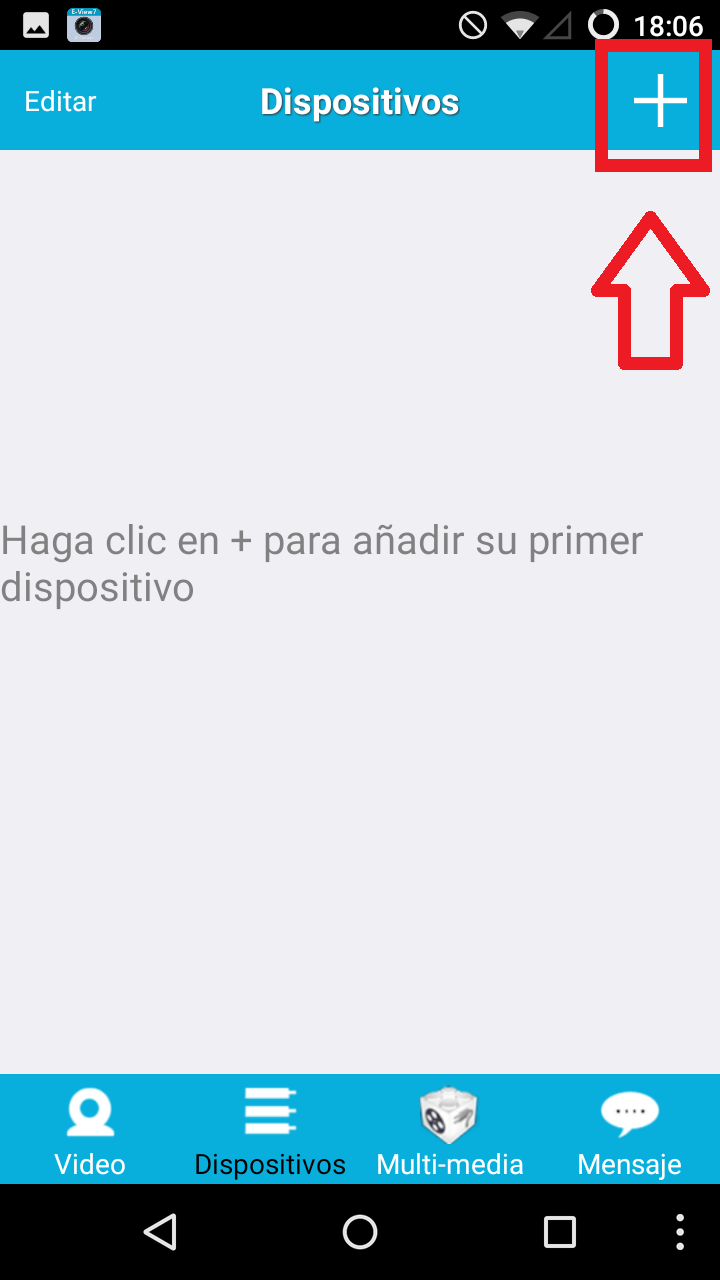
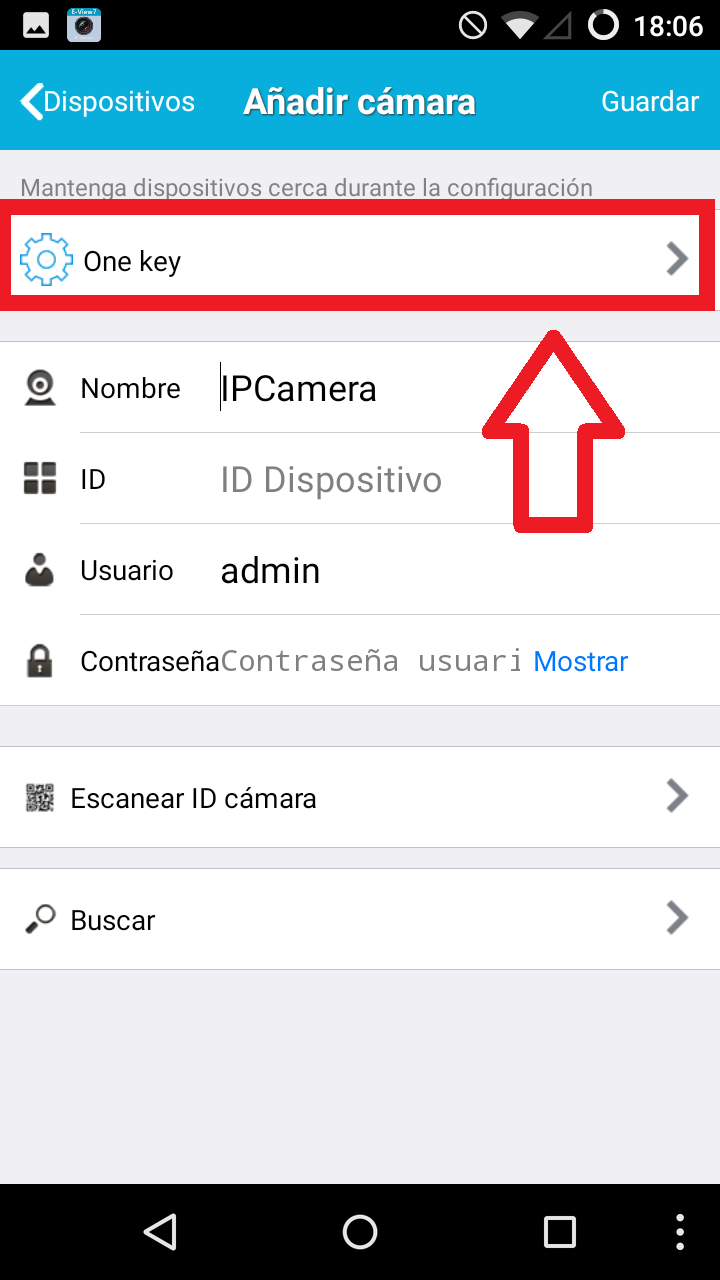

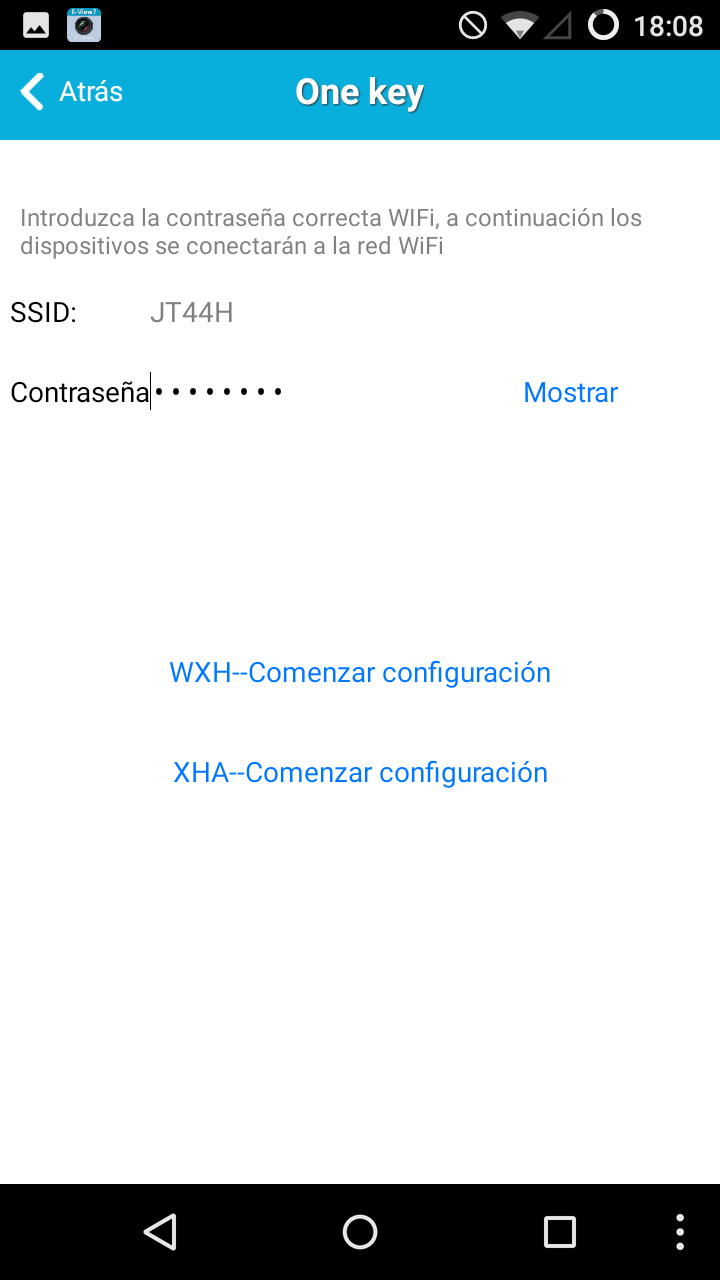
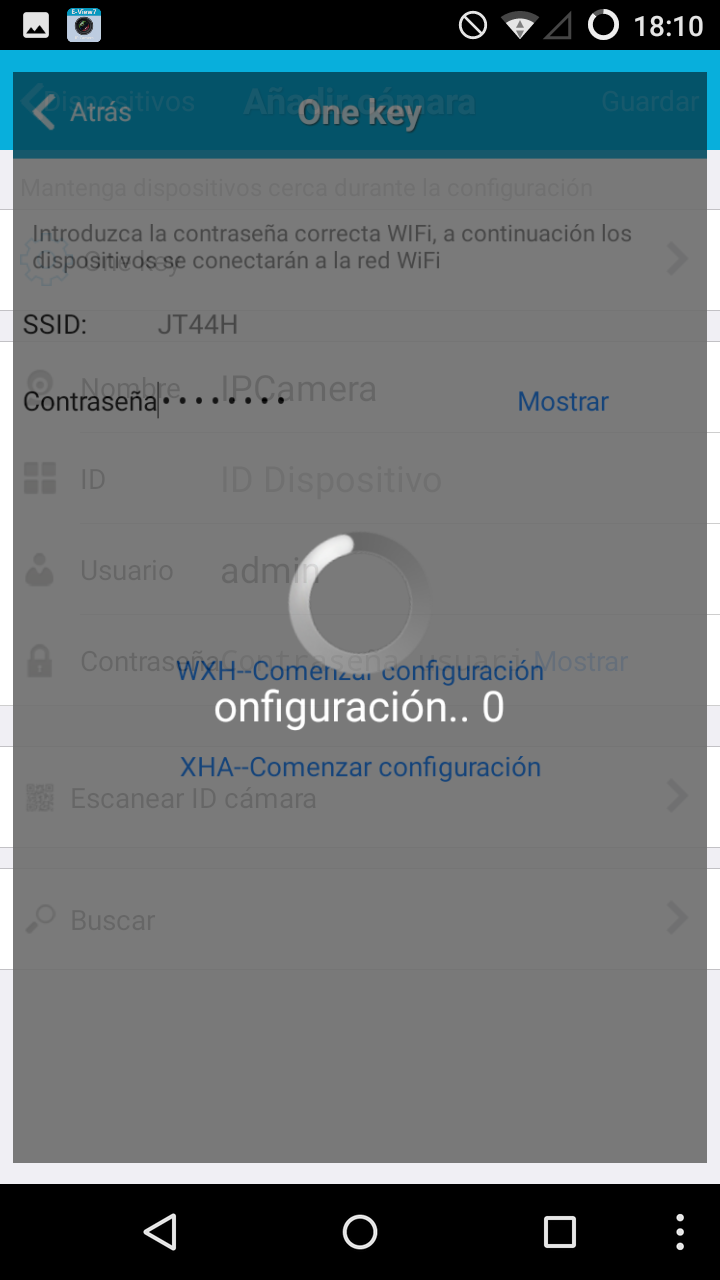
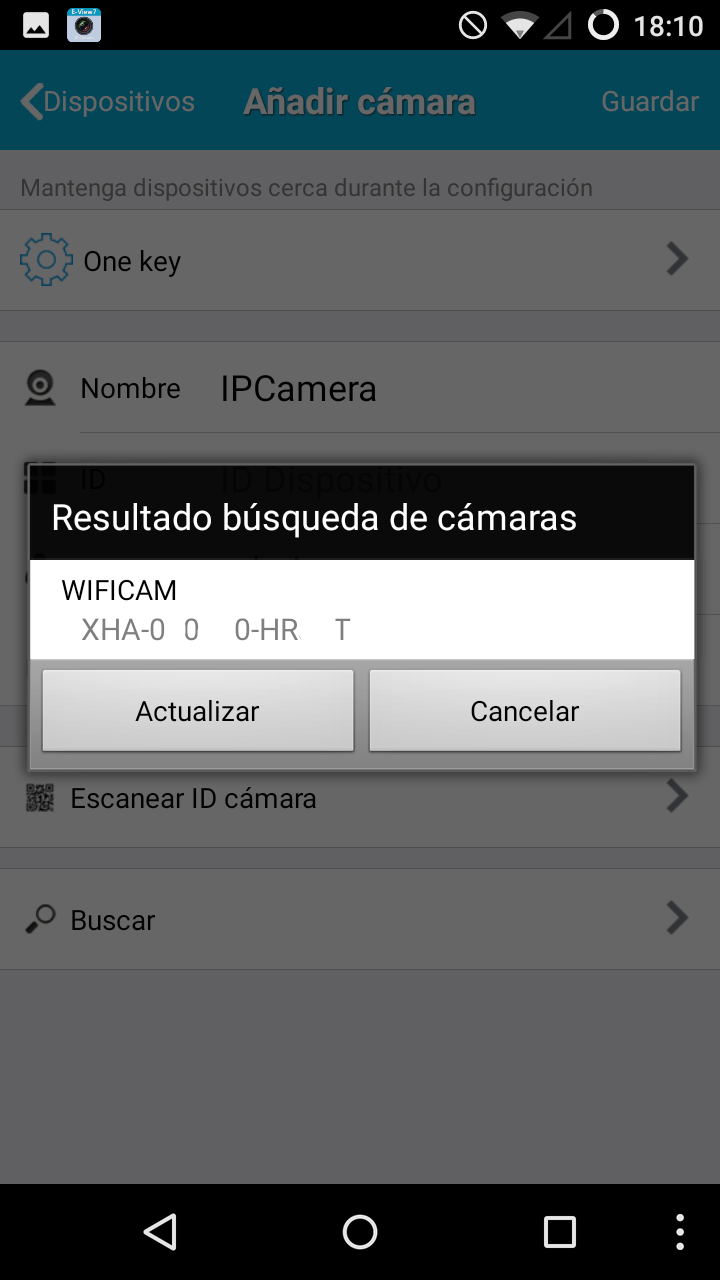
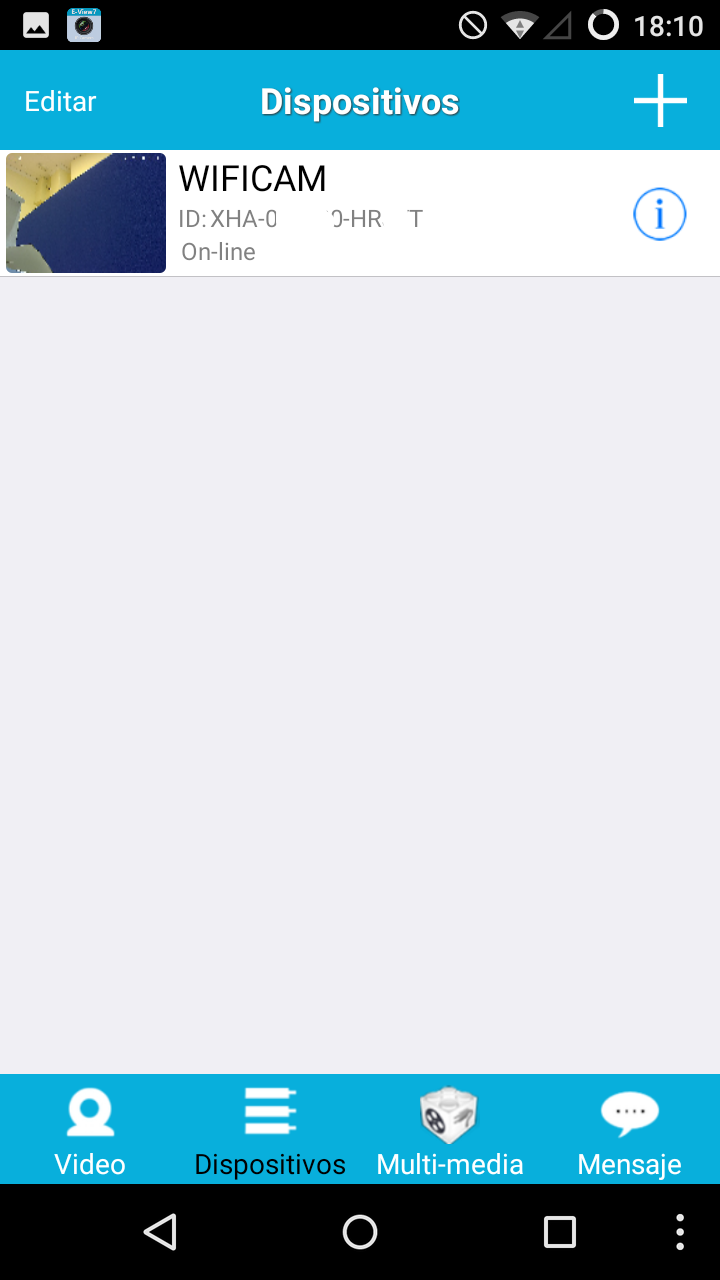

Queremos comprar cámaras para interior de unas naves de pollos, donde la temperatura se consigue con calefacción, la renovación de aire con ventiladores y la humedad relativa supera el 60% además de que la iluminación de las mismas son luces verdes y azules.
Que tipo de cámara me aconsejáis, que garantice claridad se imagen
Hola,
Las cámaras IP todos los fabricantes recomiendan instalarse en un lugar limpio ya que esta suciedad y la humedad ambiente pueden dañar fácilmente los modelos de interior.
Te recomendaria comprar modelos de exterior. En este enlace puedes ver los modelos exterior tenemos con resolución HD 720p. En casi todos ellos funciona con un indice de humedad relativa de hasta un 95% pero sería aconsejable compruebes en el modelo prefieras cumple este valor.
https://www.zoominformatica.com/motor.productos.php?c=Camaras-IP-Exterior&fab=&cal=H.264%201280×720&ang=&pvIn=&pvOu=&dis=2&or=0
que app necesito para ver la cámara p2p por internet ??
Hola
cada cámara y cada fabricante utiliza una APP diferente. En el caso de wanscam actualmente utiliza e-view7. En este otro documento tienes más detalles de como funciona la app e-view7 de Wanscam
https://zoominformatica.com/blog/e-view7-anadir-y-ver-camaras-ip-en-app-movil/
Como acceder a la cámara ip wanscam desde el navegador
Hola,
en el modelo HW0036 inicialmente debes hacer la configuración WiFi mediante la APP como se indica en el documento. Una vez hecha la conexión WiFi al ejecutar el software «search tool» detectará la dirección IP donde está instalada la cámara para que puedas verla mediante el navegador web
Hola, utilizo la aplicación tal como dice el manual, aun estando en la misma red wifi el movil no es capaz de encontrar la cámara. al buscarla ingresando el código QR tampoco la encuentra. Han detectado este problema? Saludos.
Nota : he configurado 2 cámaras anteriormente con éxito pero esta tercera cámara no me permite ubicarla para su configuración ( la cámara se enciende y entrega un mensaje de bienvenida al inicio en forma normal)
Hola
El proceso de configuración debe realizarse de la misma forma en todas las cámaras.
Intenta comprobar esta cámara te está causando este problema por separado sin configurar las otras cámaras IP para descartar sea un problema en esta cámara en concreto.
hola me ocurre lo mismo yo.configuro las camaras con facilidad con router sencillo de telefonica pero e probado en otros routers y no hay manera que esta fallando aqui?
Hola
debería funcionar de la misma manera en diferentes Routers. Comprueba los siguientes aspectos:
* Tengas activada la configuración UPNP en el Router para permitir ver la cámara desde otro lugar
* Comprueba tanto el nombre de la red (SSID) como la contraseña no incluya caracteres especiales como @%^ que pueden no reconocer la APP
Hola.
Tengo 2 cámaras que conecto a un router y sin problema me deja hacer la configuración, intento hacer esto en otros routers y no encuentran la cámara.
¿Alguien sabe como solucionarlo?
Hola,
al cambiar de Router es probable si la cámara tiene una dirección IP fija para otro Router no la detecte en un segundo Router.
Para solucionar este problema realiza un reset cuando instales la cámara en el Router no te la detecta. De esta forma se volverán a los valores de fábrica de la cámara obteniendo una dirección IP del servidor DHCP del router directamente.
Si tras hacer un reset en la cámara sigue sin reconocerla, puede ser no la reconozca por contener caracteres especiales como !»·$%&/()=?¿ o bien el nombre de la contraseña o de la red WiFi.
Si aun así sigue sin poder hacer la configuración de la cámara intentaria cambiar la forma en la que se envia la señal wifi en este Router. Algunas cámaras IP no pueden hacer la configuración por la codificación WPA, o WPA2 no reconocerla correctamente, intenta también cambiar el cifrado entre TKP , a AES para de esta forma comprobar si detecta la cámara IP. En este documento tienes más informacion de como modificar la configuración del Router para que sea compatible con algunas cámaras IP http://zoominformatica.com/blog/no-se-puede-conectar-la-camara-ip-con-wifi/#Configuracion_en_Router_para_poder_conectar_camaras_IP_con_WiFi
Hola amigos, yo tengo dos camaras en diferente lugar uno en mi casa y otro en mi oficina las dos camaras son P2P pero una empieza con el nombre WCAM y otra con VIEW. si las puedo conectar pero con dos apps diferentes una esta configurada y en la otra.
la pregunta aqui abra forma de que pueda conectar las dos camaras en una misma app aunque esten en sitios diferentes? es problema de compatibilidad? ya que cuando pongo las dos en un programa me muestra una y la otra me dice ID Invalid
Saludos y gracias
Hola. Mi router tp link no detecta mi camara hw0036. Detecta la wifi xo no establece conexión y me dice error de búsqueda. La camara funciona Tengo la hw0038 y se conecta perfectamente. Puede ser que mi router solo detecte WXH y no la XHA???
Gracias
Hola
intenta cambiar la configuración WiFi de tu Router hasta encontrar el modo si la detecte
http://zoominformatica.com/blog/no-se-puede-conectar-la-camara-ip-con-wifi/#Configuracion_en_Router_para_poder_conectar_camaras_IP_con_WiFi
Hola que tal!!!
Necesito ayuda, alguien que me pueda decir como actualizar el firmware de la wanscam hw0036, por favor me urge saberlo ya que he tenido muchos problemas con este modelo. Gracias por su atención.
Hola
desde nuestra página web no hay disponibles firmwares de actualización para la descarga. Si podemos ayudarte en algo contacta por email enviandonos una copia de tu ticket de compra y una descripción del problema/s has tenido para confirmarte si mediante una actualización de firmware se puede solucionar los problemas describes.
tengo dos cámaras IP modelo HW0036 one key que tienen la misma falla o sea no hacen la secuencia inicial de funcionamiento; o sea no hay voz y no hace el recorrido de movimientos no horizontal ni vertical.
quiero saber si ustedes venden partes como el motherboard ya que pregunte a la fábrica y me dicen que puede ser esta parte y su precio.
o bien si ustedes pueden repararlas y su costo.
gracias por su pronta respuesta
Hola
sentimos indicarte no vendemos placas madre de cámaras IP. Te recomiendo si has tenido algún problema con la cámara IP contactes con tu vendedor local donde adquiristes este producto para tramitar la garantía.
ya contacté a mi proveedor que es TOMTOP de china y me dice que yo busque quien la repare y/o compre la parte dañada y les mande el comprovante de lo pagado para que me lo reembolsen.
A la fecha, ya son 5 camaras con la misma falla.
La otra solución es que les regrese las cámaras al proveedor pero yo tengo que pagar el envío y eso me cuesta más caro que la cámara.
Por favor díganme si otros usuarios tienen la misma falla y como resolvieron o díganme donde comprar la tarjeta madre dañada
Gracias
que tal zoom muy buenas tardes, yo importe de china 10 camaras de este tipo la hw0036 y de las 10 el mismo problema se presento en todas las configure y al mes de uso 9 de ellas se murieron la otra 15 dias despues tambien murio no hacen nada estan muertas, lei por ahi que habia que actualizar el firmware con un dispositivo para escribir eproms y un sistema de cables soldados a la memoria de la camara sabes algo de esto? gracias de antemano y saludos
Hola
Si recibimos a primero de año unas unidades que presentaban todas un problema parecido al que indicas. Para resolver este problema contactemos con la fábrica en china con la cual pudimos reemplazar estas cámaras. Te recomendaría contactar con tu proveedor en China y exponer el problema para que pueda ayudarte con este cambio. No tenemos información referente para hacer ninguna actualización que pueda solucionar este problema que expones.
Buenas tardes: Estoy interesado en esta cámara, pero para ponerla en un lugar en que no hay alimentacion electrica. Me podrían indicar si la camara HW00036, sin o con antena exterior, puede grabar mediante deteccion de movimiento, pero a través de un cristal?
Por otro lado, si la alimento con un powerbank de 22000 mAh, cuantas horas podría estar grabando de manera continua hasta agotar el mismo? Entiendo que con grabación por deteccion de movimiento podría estar operativa mucho mas tiempo con el mismo powerbank ¿es así?
Muchas gracias por su información.
Hola
Si hemos realizado esta comprobacion de conectar la cámara dentro de un coche para grabar con la batería dentro del cristal como te indico en este documento http://zoominformatica.com/blog/camara-para-vigilar-el-coche-y-ver-quien-lo-ha-rayado/
Si puede grabar quizas 1-2 días con la batería interna de manera continua. Pero al grabar a través del cristal la luz infrarroja se reflejará en el cristal, por lo que debes apagarla
Muchas gracias por su respuesta.
No me ha quedado claro si la función de deteccion de movimiento de esta cámara, para que la cámara empiece a grabar, funciona correctamente detrás del cristal, pues tengo entendido que algunos detectores ( PIR creo) no funcionan detrás de los cristales. Me interesaría esta cámara solo en el caso de que funcionara correctamente la función de deteccion para grabar. ¿Funcionando de esta manera el powerbank duraría más tiempo antes de agotarse?
Por otro lado, veo que este modelo con el powerbank lo tienen agotado. Lo van a tener disponible nuevamente? Cuando? O igual tienen algun modelo equivalente que tengan en stock. Me pueden informar y de su precio, para hacerles el pedido?
Muchas gracias por todo.
HOLA GENTE, TENGO MI SAMSUNG J7 2016 Y NO PUEDO HACER ANDAR LA APLICACIÓN O SEA NO RECONOCE LAS CAMARAS. CUANDO LE DOY GUARDAR, NADA. EN CAMBIO CON EL CELULAR DE MI SEÑORA, J7 2015 SI DETECTO Y LEVANTO LAS IMAGENES COMO NADA DE LAS DOS CAMARAS. Y NO SE QUE ES REINTENTE DE TODAS LAS MANERAS DE LA APLICACIÓN PERO NADA. NO SE SI TENDER QUE DESACTIVAR ALGO DEL CELU O CONFIGURAR OTRA COSA. GRACIASSSSSSSSSS
Hola
El proceso debe ser igual en todos los teléfonos móviles. Te recomiendo desinstalar la APP y volver a hacer la instalación.
Comprueba en este vídeo como es el proceso https://youtu.be/eRH3eHS1p0o?t=55
hola quiero configurar mi camara (por ejemplo cambiar la contraseña) pero no me deja, le doy clic al icono de informacion pero no pasa nadaaa.
Hola
desde la APP en el apartado Usuario debes poder modificar los parámetros de acceso a la cámara http://zoominformatica.com/blog/e-view7-anadir-y-ver-camaras-ip-en-app-movil/#Configuracion_camaras_desde_APP_e-view7
Hola. Porque puedo ver mis cámaras atraves de wifi pero no con los datos del móvil?
Hola
si deberías poder acceder en remoto de igual manera que con WiFi